 展开
展开

系统:Android 大小:31.0M
类型:手机工具 更新:2025-12-29
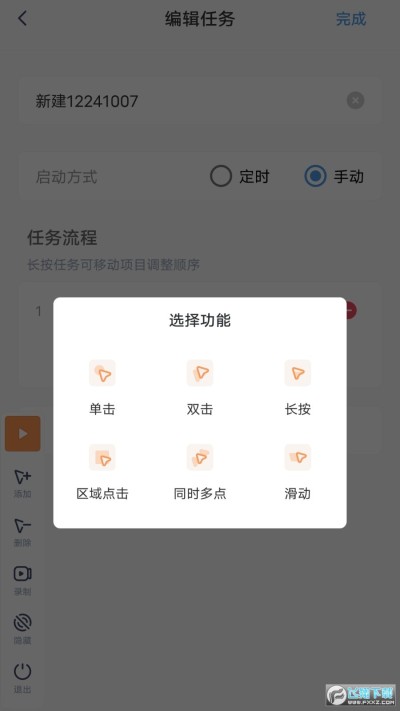
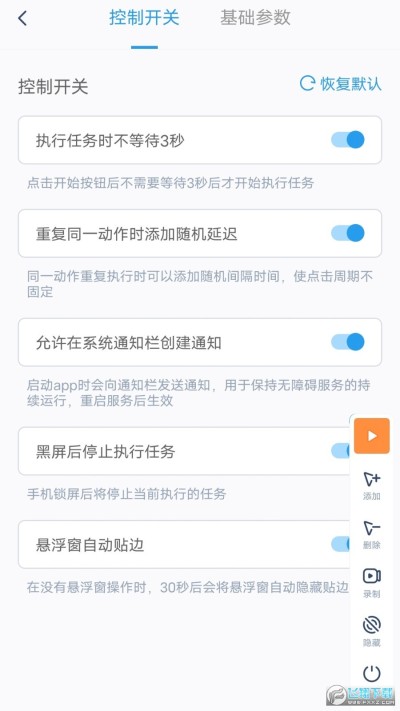
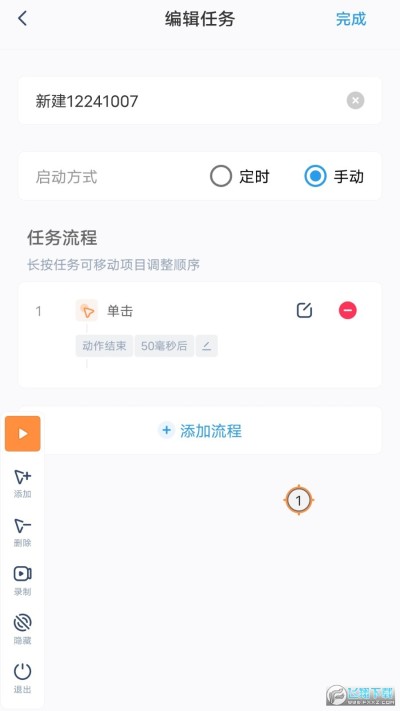
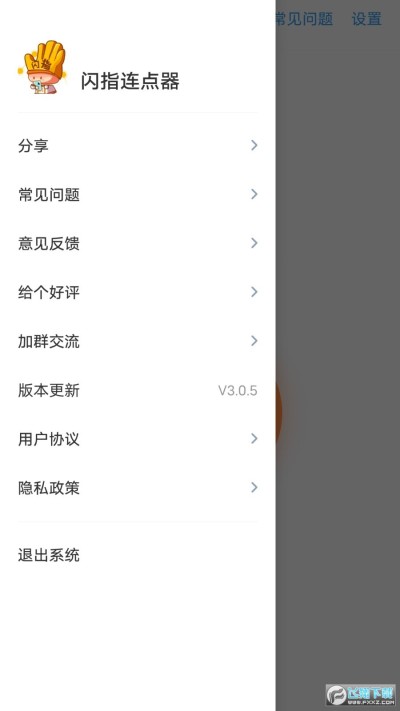
闪指连点器app免费最新版是一款免费的自动点击辅助工具,工具可以帮助大家完成点击滑屏等机械性的动作,在游戏和娱乐的时候解放自己的双手避免繁复的操作,进入软件开启权限即可轻松设定使用,丰富的功能给大家们最好的帮助!

闪指连点器APP,一款可以让用户提高手机使用效率的APP。软件通过内置模块,把手机各种常用的动作抽象出来。如:点击、滑动、打开应用等。用户可以在可视化操作的界面下,类似堆积木一样,自由组合各种动作,然后保存为一个脚本。在需要执行的时候,用户只需要手动触发这个脚本,后面的工作便可以由手机自动完成。
自动触发,适用各种场景:
无论是自动测试还是智能控制,或者只是简单的玩玩手游,都可以轻松满足你的需求;
各种场景,应有尽有:
模拟打开和关闭通知栏,找到微信图标点击,重复打开闪光灯,自由的设置点击操作;
自动点击,解放你的双手:
闪指连点器app支持模拟点击,模拟长按,模拟滑动,各种手势动作应有尽有。
1、可以很好的解放你的双手,特别是一些刷怪打经验的游戏,就可以很好的节约你的时间;
2、只需要自主添加应用就可以了,操作非常的简单,让你可以避免一些重复无聊的动作。
3、非常实用的一个掌上连点器,当你需要重复同一个动作的时候就可以在线直接设置;
1、全局设置,让用户更好的使用软件,能够轻松的设置需要的参数;
2、常见问题,轻松解决遇到的问题,直接查看解决方案,解决问题;
3、新手引导,帮助新用户操作app使用,轻松学习app的使用方法;
开启悬浮窗权限和无障碍权限。
点击创建任务。
输入任务名称和任务执行次数并确认。
点击屏幕中的添加按钮,选择一个动作,修改或保持默认设置。
点击“启动”图标,程序自动执行,无需触碰屏幕。
1.为何需要开启悬浮窗和无障碍权限?
要完成自动点击功能需要开启两个手机权限,是为了确认点击坐标所需要的悬浮窗权限,另一个是为了完成模拟点击所需要的无障碍权限。
2.如何开启悬浮窗和无障碍权限?
点击首页上方的去开启按钮,进入设置中找到闪指连点器,开启相应的悬浮窗和无障碍权限即可。
3.没有找到无障碍权限,无法开启无障碍?入部分手机的无障碍权限可能在已下载的服务中,进入服务列表中找到闪指连点器开启服务即可。注意需要开启的是闪指连点器这个应用的权限,而不是开启快捷方式。
4.权限开启后执行任务没有点击效果?
目前安卓7.0以下的系统在权限获取上有问题,目前5.0和6.0系统的设备暂时无法使用连点器。安卓7.0以上用户如果没有点击效果,大概率是无障碍权限崩溃了,可以尝试在手机设置中找到无障碍权限并关闭,然后重启手机后在开启权限即可。
5.低系统手机为何要开启Root权限?
模拟点击是基于安卓7.0以上的无障碍权限来运行的,安卓5.0、6.0系统的设备只能获取到应用内的无障碍权限,无法在其他应用中使用连点器。低系统的用户可以通过开启Root权限来获得完整的操作权限, 如何开启Root权限可以参考某度。
6.如何修改动作参数?
有两种方法修改动作参数,其一是在编辑任务页面点击相应动作的修改按钮,其二是在悬浮窗界面点击相应动作的坐标点,都可以进入动作设置页面,如果对参数设置不理解的可以点击问号查看说明。
7.如何完成一个动作后更快执行下一个动作?
点击相应动作的坐标,进入参数设置页面下方可以看到等待时长,等待时长越低,执行下一个动作就越快。
8.如何通过录制完成任务编辑?
^点击悬浮窗内的录制按钮,开启录制后在屏幕上完成自己需要的操作后,点击完成录制即可在当前任务中添加之前录制的动作。
9.如何同时执行多个动作?
在动作详情页面中,可以在执行设置中选择等待方式,选择动作开始执行后这种方式,再将等待时间设置为0,即可让此动作与下一个动作同时执行。